CPU-Z là gì?
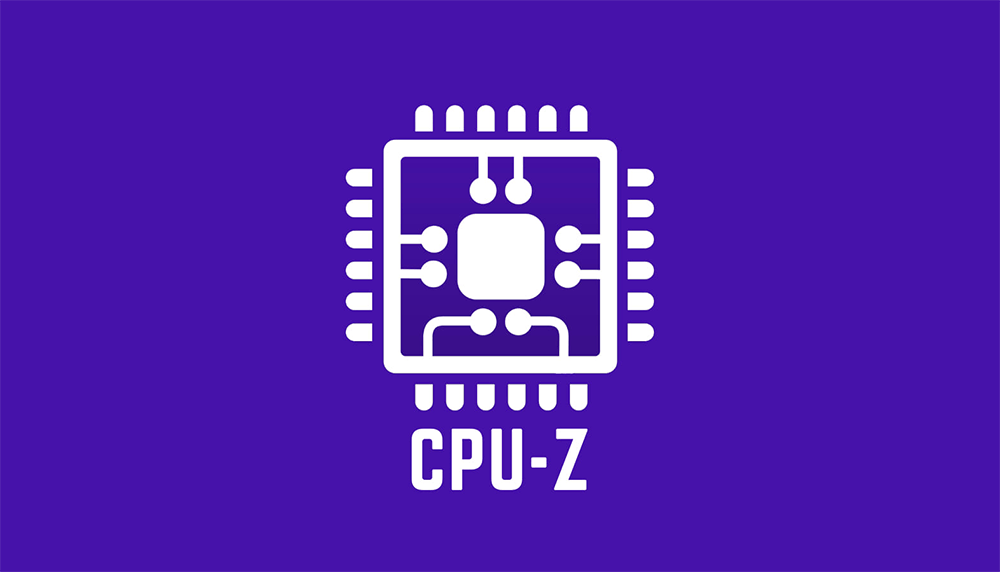
CPU-Z là một công cụ miễn phí cho người dùng máy tính, nếu bạn muốn biết chi tiết thông số thành phần phần cứng trong máy tính thì hãy nhờ đến CPU-Z. Được phát triển bởi CPUID và là một trong những phần mềm phổ biến trong giới công nghệ và người dùng phổ thông nhờ những tiện ích mà nó đem lại cùng với giao diện rất dễ sử dụng. Dưới đây là những thông tin mà CPU-Z có thể cung cấp:
CPU (Bộ xử lý):

- Tên CPU: Tên chính thức của bộ xử lý, ví dụ: Intel Core i7-13700K, AMD Ryzen 9 7900X...
- Codename (Tên mã): Tên mã của kiến trúc CPU, ví dụ: Alder Lake (Intel), Zen 4 (AMD).
- Package: Loại socket của CPU, như LGA 1700 (Intel), AM5 (AMD).
- Technology: Kích thước tiến trình sản xuất CPU (nm), ví dụ: 5nm, 10nm.
- Core Voltage: Điện áp mà CPU đang sử dụng.
- Specification: Tên đầy đủ của CPU theo mô hình sản xuất, ví dụ: Intel Core i7-13700K @ 3.60GHz.
- Family, Model, Stepping: Các thông số về kiến trúc và phiên bản của CPU.
- Cores (Số lõi): Số lượng lõi vật lý của CPU.
- Threads (Số luồng): Số luồng xử lý của CPU (với công nghệ đa luồng, như Hyper-Threading của Intel).
- Core Speed (Tốc độ lõi): Xung nhịp hiện tại của CPU (thường thay đổi theo thời gian thực).
- Multiplier (Hệ số nhân): Hệ số nhân của CPU, ảnh hưởng đến tốc độ xử lý.
- Bus Speed: Tốc độ bus kết nối CPU với các thành phần khác (FSB – Front Side Bus).
- Cache L1, L2, L3: Dung lượng và chi tiết các cấp bộ nhớ đệm của CPU.
Bo mạch chủ (Motherboard):
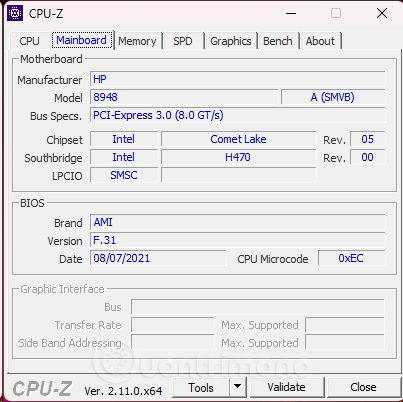
- Manufacturer (Nhà sản xuất): Tên nhà sản xuất bo mạch chủ, ví dụ HP, Gigabyte, ASUS...
- Model: Tên và số hiệu của bo mạch chủ.
- Chipset: Loại chipset điều khiển bo mạch, ví dụ: Intel Z790, AMD X670...
- BIOS: Phiên bản BIOS hiện tại, bao gồm ngày tháng cập nhật.
RAM (Memory)

- Type: Loại RAM (DDR3, DDR4, DDR5,...).
- Size: Dung lượng bộ nhớ và xung nhịp RAM.
- Channel #: Chỉ số lượng kênh bộ nhớ mà RAM đang hoạt động
- DC Mode: Đây là chế độ hoạt động của bộ nhớ RAM khi hai thanh RAM có cùng dung lượng, tốc độ, và được cắm đúng vào các khe tương thích trên bo mạch chủ.
- Uncore Frequency: Tốc độ hoạt động của các thành phần phụ trợ bên ngoài lõi xử lý chính của CPU.
- Mục Timings trong tab RAM của CPU-Z hiển thị các thông số liên quan đến độ trễ và tốc độ của bộ nhớ RAM.
SPD (Serial Presence Detect)

Memory Slot Selection
- Max Bandwidth: Đây là tần số xung nhịp tối đa mà các thanh RAM trên máy của bạn có thể chạy được. Thường được hiển thị dưới dạng JEDEC standard.
- Module Size: Hiển thị dung lượng của thanh RAM tại khe đã cắm, ví dụ: 8GB, 16GB, 32GB.
- Module Manuf: Hiển thị tên của nhà sản xuất thanh RAM, ví dụ: Samsung, Kingston, Corsair, G.SKILL...
- DRAM Manuf: Nhà sản xuất chip bộ nhớ DRAM được sử dụng trong thanh RAM.
- Part Number: Mã số model của thanh RAM, cho phép bạn xác định chính xác sản phẩm.
- Serial Number (Số seri): Số serial duy nhất của thanh RAM, dùng để nhận diện từng sản phẩm cụ thể.
- Week/Year: Tuần và năm sản xuất RAM.
- Rank: Chỉ số nhóm chip nhớ mà bộ điều khiển bộ nhớ của CPU có thể truy xuất cùng lúc.
Timing Table
Bảng này sẽ bao gồm các giá trị thời gian trễ (timing) tại các tần số xung nhịp khác nhau. Các thông số chính trong bảng này gồm:
- Frequency: Tần số hoạt động của RAM tại các mức JEDEC khác nhau.
- CAS Latency: Độ trễ CAS (ví dụ: CL15, CL16), thời gian trễ giữa khi lệnh đọc được đưa ra và khi dữ liệu bắt đầu được truy xuất.
- RAS# to CAS#: Thời gian trễ giữa việc xác định hàng và cột trong bộ nhớ.
- RAS Precharge: Thời gian cần thiết để chuẩn bị một hàng khác trước khi truy cập.
- tRAS: Thời gian một hàng phải duy trì trạng thái "active" trước khi có thể truy cập hàng khác.
Card đồ họa (Graphics)
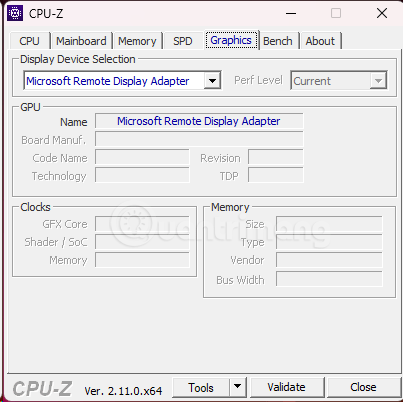
- Name: Tên và loại GPU, ví dụ như: NVIDIA GeForce RTX 3060, AMD Radeon RX 6700 XT.
- Board Manuf: Xung nhịp, bộ nhớ đồ họa, và các công nghệ hỗ trợ liên quan.
- Technology: Công nghệ chế tạo chip đồ họa, ví dụ: 7 nm, 10 nm.
- Revision: Phiên bản của chip đồ họa, cho biết các cải tiến hoặc thay đổi so với các phiên bản trước.
- Shader/SoC: Tần số hoạt động của các đơn vị shader, là các đơn vị chuyên dụng trong GPU xử lý các hiệu ứng đồ họa.
- GPU Clock: Tần số hoạt động của GPU, thể hiện tốc độ mà GPU có thể xử lý các tác vụ đồ họa. Thường được đo bằng MHz.
- Memory: Loại bộ nhớ VRAM mà card đồ họa sử dụng, ví dụ: GDDR5, GDDR6, HBM2, đây là công nghệ bộ nhớ được tối ưu hóa cho đồ họa.
Bench
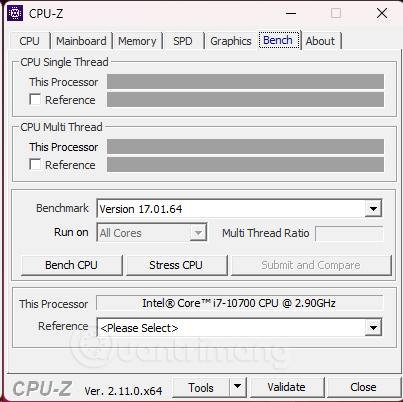
- Bench CPU: Kiểm tra hiệu suất CPU, đo điểm số Single-thread (đơn luồng) và Multi-thread (đa luồng).
- Stress CPU: Kiểm tra độ ổn định của CPU nếu phải tải nặng, dùng để kiểm tra nhiệt độ và hiệu suất tối đa.
- Reference Benchmarks: So sánh hiệu suất CPU của bạn với các CPU khác
- Score: Hiển thị điểm số hiệu suất của CPU sau khi chạy benchmark, giúp đánh giá sức mạnh xử lý.
CPU-Z 2024 vẫn tập trung vào việc cải thiện trải nghiệm người dùng và hỗ trợ tốt cho các thiết bị phần cứng mới nhất. Đồng thời sẽ phải tăng cường khả năng kiểm tra, đo lường hiệu suất và độ tin cậy của hệ thống.
 Công nghệ
Công nghệ  AI
AI  Windows
Windows  iPhone
iPhone  Android
Android  Học IT
Học IT  Download
Download  Tiện ích
Tiện ích  Khoa học
Khoa học  Game
Game  Làng CN
Làng CN  Ứng dụng
Ứng dụng 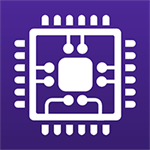
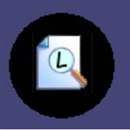


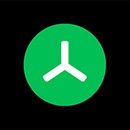






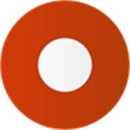
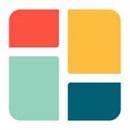
 Linux
Linux  Đồng hồ thông minh
Đồng hồ thông minh  macOS
macOS  Chụp ảnh - Quay phim
Chụp ảnh - Quay phim  Thủ thuật SEO
Thủ thuật SEO  Phần cứng
Phần cứng  Kiến thức cơ bản
Kiến thức cơ bản  Lập trình
Lập trình  Dịch vụ công trực tuyến
Dịch vụ công trực tuyến  Dịch vụ nhà mạng
Dịch vụ nhà mạng  Quiz công nghệ
Quiz công nghệ  Microsoft Word 2016
Microsoft Word 2016  Microsoft Word 2013
Microsoft Word 2013  Microsoft Word 2007
Microsoft Word 2007  Microsoft Excel 2019
Microsoft Excel 2019  Microsoft Excel 2016
Microsoft Excel 2016  Microsoft PowerPoint 2019
Microsoft PowerPoint 2019  Google Sheets
Google Sheets  Học Photoshop
Học Photoshop  Lập trình Scratch
Lập trình Scratch  Bootstrap
Bootstrap  Năng suất
Năng suất  Game - Trò chơi
Game - Trò chơi  Hệ thống
Hệ thống  Thiết kế & Đồ họa
Thiết kế & Đồ họa  Internet
Internet  Bảo mật, Antivirus
Bảo mật, Antivirus  Doanh nghiệp
Doanh nghiệp  Ảnh & Video
Ảnh & Video  Giải trí & Âm nhạc
Giải trí & Âm nhạc  Mạng xã hội
Mạng xã hội  Lập trình
Lập trình  Giáo dục - Học tập
Giáo dục - Học tập  Lối sống
Lối sống  Tài chính & Mua sắm
Tài chính & Mua sắm  AI Trí tuệ nhân tạo
AI Trí tuệ nhân tạo  ChatGPT
ChatGPT  Gemini
Gemini  Điện máy
Điện máy  Tivi
Tivi  Tủ lạnh
Tủ lạnh  Điều hòa
Điều hòa  Máy giặt
Máy giặt  Cuộc sống
Cuộc sống  TOP
TOP  Kỹ năng
Kỹ năng  Món ngon mỗi ngày
Món ngon mỗi ngày  Nuôi dạy con
Nuôi dạy con  Mẹo vặt
Mẹo vặt  Phim ảnh, Truyện
Phim ảnh, Truyện  Làm đẹp
Làm đẹp  DIY - Handmade
DIY - Handmade  Du lịch
Du lịch  Quà tặng
Quà tặng  Giải trí
Giải trí  Là gì?
Là gì?  Nhà đẹp
Nhà đẹp  Giáng sinh - Noel
Giáng sinh - Noel  Hướng dẫn
Hướng dẫn  Ô tô, Xe máy
Ô tô, Xe máy  Tấn công mạng
Tấn công mạng  Chuyện công nghệ
Chuyện công nghệ  Công nghệ mới
Công nghệ mới  Trí tuệ Thiên tài
Trí tuệ Thiên tài